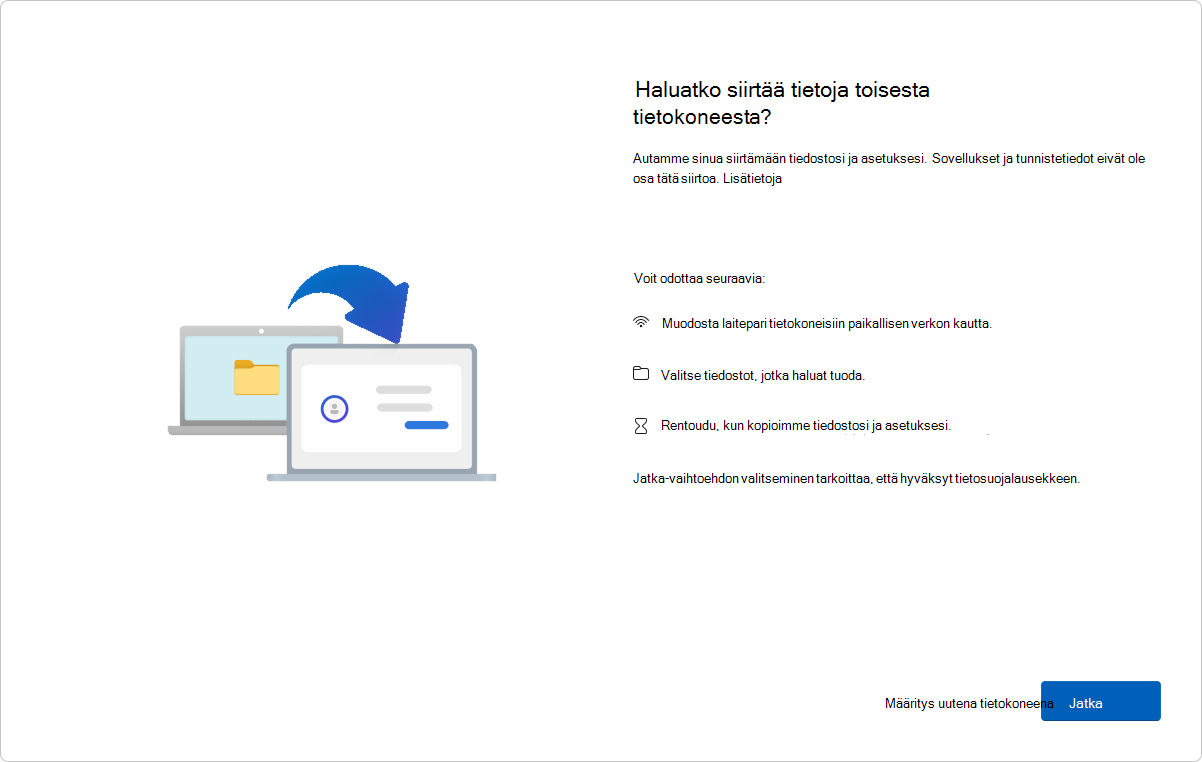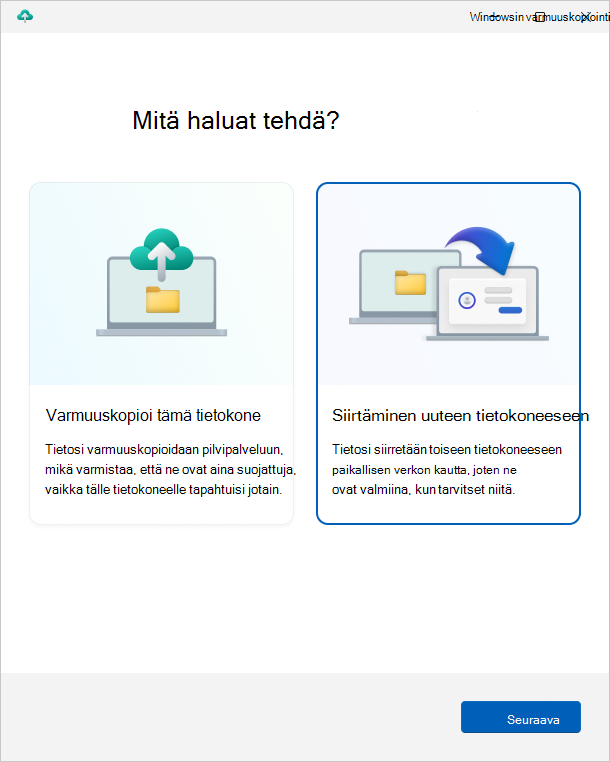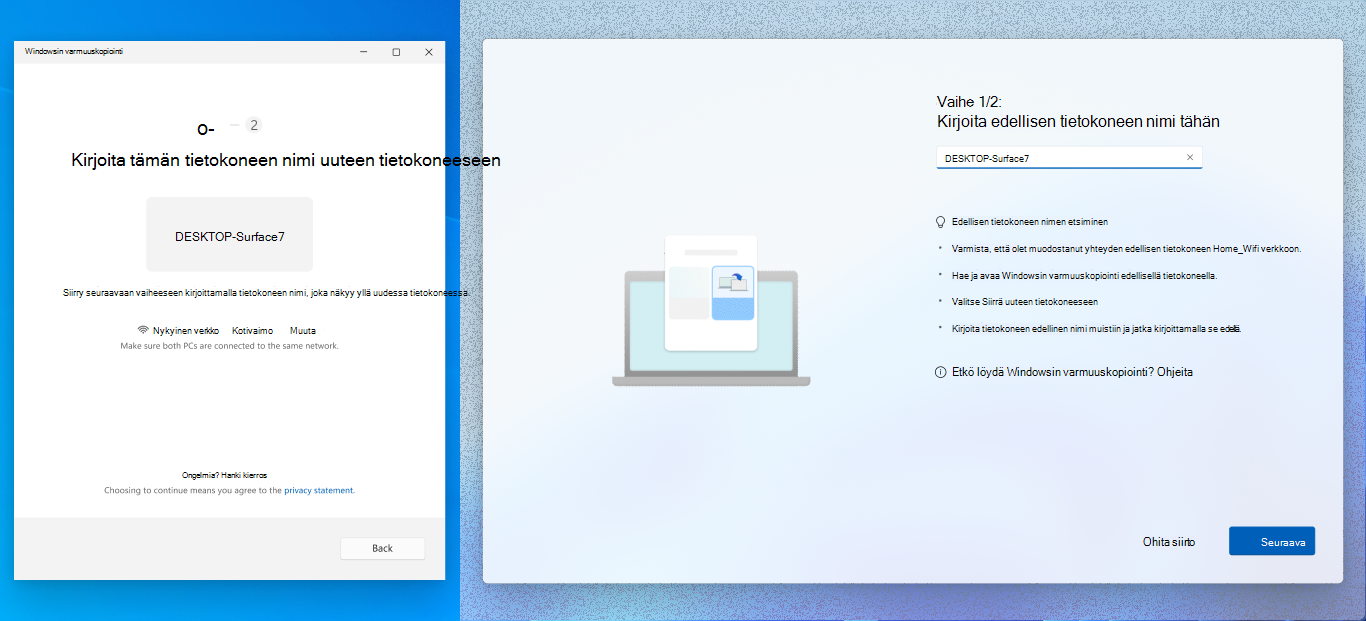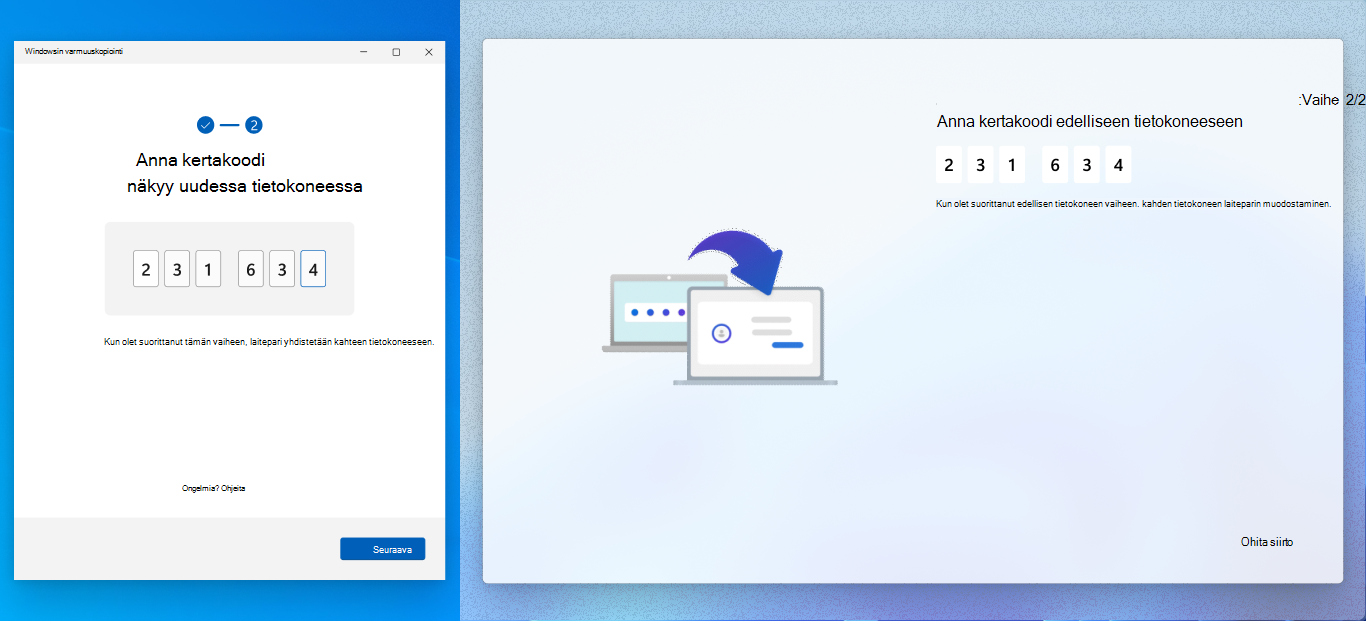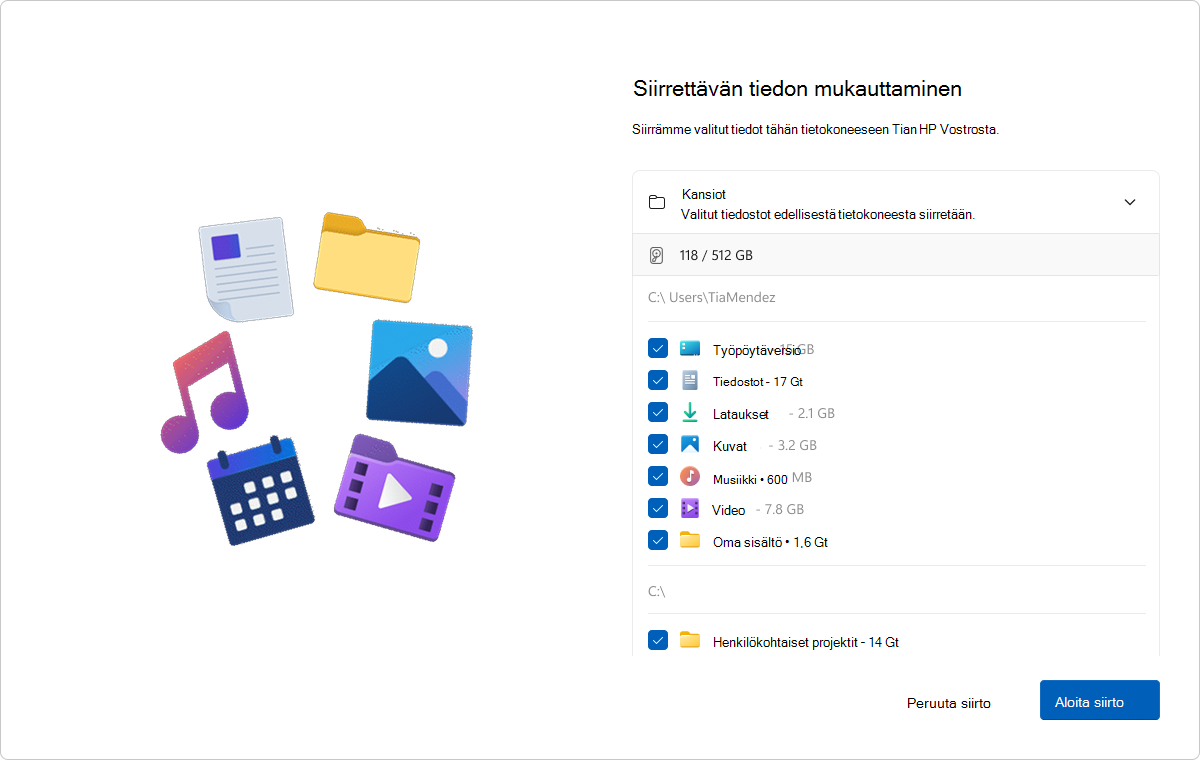Tiedostojen ja asetusten siirtäminen uuteen Windows-tietokoneeseen
Käytetään kohteeseen
Aiotko päivittää uuteen tietokoneeseen? Tässä oppaassa esitellään toiminto, joka kopioi tiedostot, asetukset ja asetukset automaattisesti edellisestä tietokoneesta uuteen.
Yleistä
Kun määrität uutta tietokonetta, tämä käyttökokemus on suunniteltu siirtämään tärkeät tietosi edellisestä tietokoneesta uuteen tietokoneeseen. Tämä tarkoittaa sitä, että voit aloittaa uuden tietokoneen käytön kaikkine tiedostoineen, asetuksineen ja asetuksineen.
Käyttökokemus on käytettävissä Microsoft-tileillä, joilla ei ole olemassa olevaa varmuuskopiota. Jos Microsoft-tililläsi on olemassa oleva varmuuskopio, voit palauttaa sen Käyttämällä Windowsin palautuskokemusta.
Huomautus: Tämä kokemus ei ole tällä hetkellä saatavilla Kiinassa.
Mitä siirretään?
Siirtoprosessin aikana kopioidaan seuraavat asiat:
-
Kaikki tiedostot: Kansioihin tai asemiin tallennetut tiedostot, valokuvat, videot ja muut tiedostot siirretään uuteen tietokoneeseen.
-
Asetukset ja asetukset: Tämä sisältää taustakuvan, teemat ja muut mukautusasetukset.
Mitä ei siirretä?
-
Järjestelmä- ja käyttöjärjestelmätiedostot, kuten Ohjelmatiedostot, Ohjelmatiedot, Temp jne. jätetään automaattisesti siirron ulkopuolelle.
-
OneDrive-tiedostoja ei siirretä. Kirjaudu onedriveen uudessa tietokoneessa, jotta voit käyttää niitä.
-
Edelliseen tietokoneeseen asennetut sovellukset.
-
Tallennetut salasanat ja kirjautumisen tunnistetiedot.
-
BitLockerilla salatut asemat. Jos haluat sisällyttää tietoja tällaisista asemista, poista niiden salaus ennen siirron aloittamista.
Vaatimukset
-
Suoritin: Tätä ominaisuutta tuetaan tällä hetkellä useimmissa Intel- ja AMD-pohjaisissa tietokoneissa. Tulevissa päivityksissä suunnitellaan lisäkäsittelijäarkkitehtuurien tukea.
-
Käyttöjärjestelmän versio: Edellinen tietokone voi käyttää Windows 10 tai Windows 11, kun taas uudessa tietokoneessa on oltava Windows 11, versio 2024 tai uudempi.
-
Microsoft-tili: Kirjaudu uudessa tietokoneessa microsoft-tilillä asennuksen aikana. Varmista, että tilissä ei vielä ole olemassa olevaa varmuuskopiota.
Miten se toimii
Siirto tapahtuu, kun määrität uutta tietokonetta. Tässä on vaiheittainen yleiskatsaus prosessista:
-
Varmista, että molemmat tietokoneet on yhdistetty samaan Wi-Fi tai lähiverkkoon.
-
Kytke molemmat tietokoneet virtalähteeseen koko siirtoprosessin ajan keskeytysten välttämiseksi.
-
Varmista, että edellinen tietokoneesi on ajan tasalla Windows 10 tai Windows 11 uusimmilla kumulatiivisilla päivityksillä.
-
Avaa Windowsin varmuuskopiointi-sovellus.
-
Aloita laiteparin muodostaminen valitsemalla Windowsin varmuuskopiointi-sovelluksessa Siirrä tiedot uuteen tietokoneeseen.
Huomautus
Jos et löydä siirtovaihtoehtoa, sinun on ehkä ensin päivitettävä edellinen tietokoneesi.
-
Valitse edellisen tietokoneen Asetuksista Windows Update tai käytä seuraavaa linkkiä:
-
Valitse Tarkista päivitysten saatavuus.
-
Lataa ja asenna kaikki päivitykset.
-
Jos aiemmassa tietokoneessasi on Windows 10 ja sinua pyydetään lataamaan Windows 11, ohita viesti.
-
-
Käynnistä laite uudelleen.
-
Etsi Windowsin varmuuskopiointi uudelleen Windowsin hakupalkista.
-
Edellisen tietokoneesi Windowsin varmuuskopiointi-sovelluksessa näet tietokoneen nimen, joka sinun on kirjoitettava uuteen tietokoneeseen.
-
Uudessa tietokoneessa näet kertakoodin, joka on syötettävä edellisen tietokoneen Windowsin varmuuskopiointi-sovellukseen.
-
Laitteet yhdistetään suojatusti varmentamisen jälkeen.
Näkyviin tulee luettelo siirrettäville tiedostoille ja kansioille. Avattavan valikon avulla voit säätää valintaa ja valita tuotavista kohteista.
Huomautus: Jos uudessa tietokoneessa on aiempaa vähemmän tallennustilaa, jotkin tiedostot tai kansiot on poistettava, jotta ne mahtuvat käytettävissä olevaan tilaan ennen jatkamista.
-
Valitse Aloita siirto uudessa tietokoneessa.
-
Istu alas ja rentoudu! Tiedostot ja asetukset kopioidaan uuteen laitteeseen.
-
Kun siirto on valmis, saat yhteenvedon siirretyistä toiminnoista. Jäljellä oleva asennus jatkuu tavalliseen tapaan.
Huomautus: Jos siirto keskeytyy verkko-ongelman tai muun syyn vuoksi, Windows yrittää automaattisesti jatkaa siirtoa puolestasi. Jos Windows ei voi jatkaa siirtoa, voit käynnistää siirron uudelleen.